Создание сайта в FASTPANEL
Для создания сайта на сервере с панелью управления FASTPANEL проделайте следующие действия.
Войдите в FASTPANEL
В первую очередь войдите в FASTPANEL с данными доступа, которые Вам выслали мы (или другой хостинг-провайдер, если Вы нашли эту статью в поисковие):
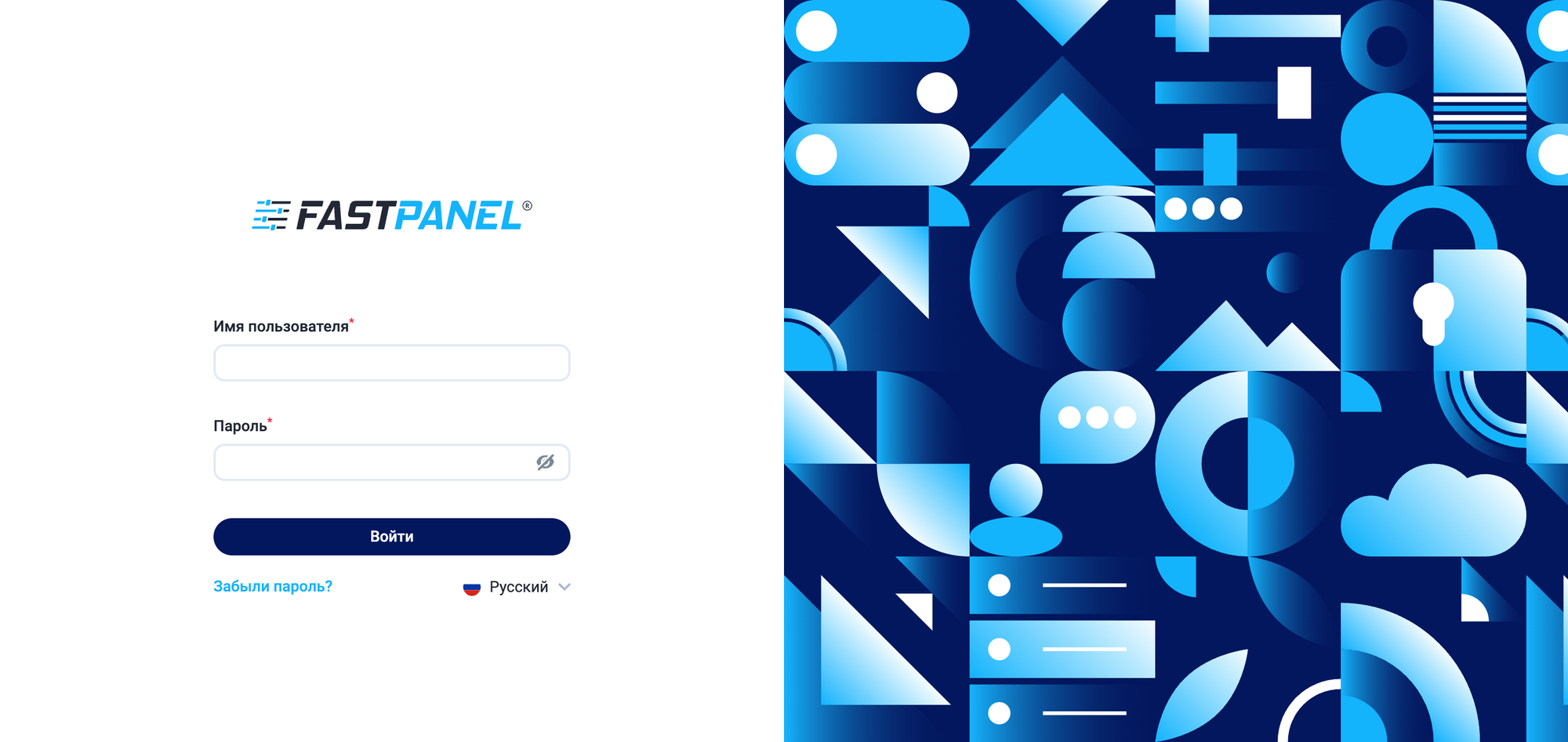
Процесс создания сайта
После входа в панель управления Вы увидите главный экран со списком сайта. Для создания нового сайта нажмите на кнопку «Создать сайт». Таких кнопки будет две: вверху и слева от списка сайтов.
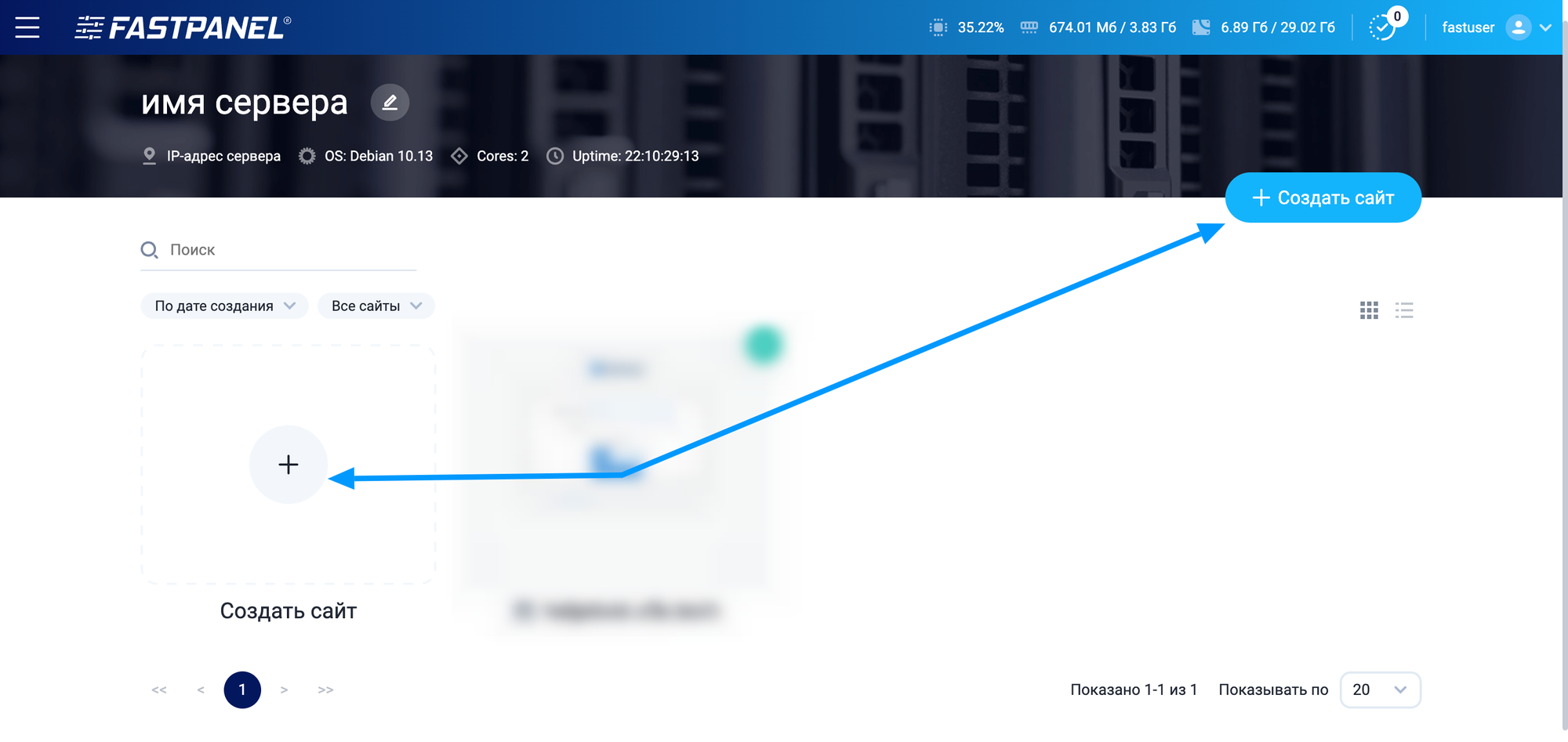
Далее выберите тип создаваемого сайта:
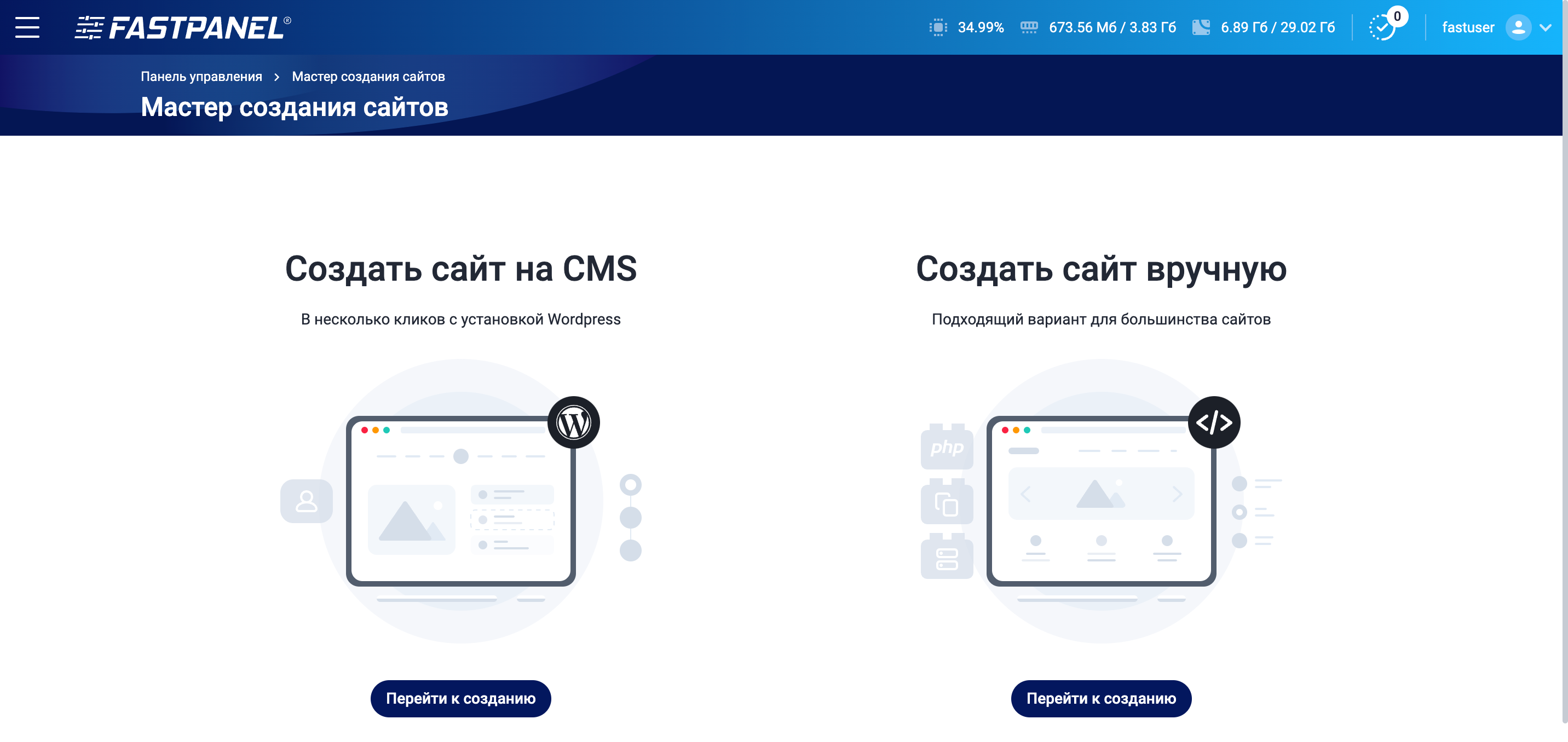
Здесь можно выбрать автоматическую установку WordPress, либо создать обычный пустой сайт, куда Вы потом загрузите необходимые файлы. Вариант выбирайте в зависимости от задачи.
Создание сайта вручную
Рассмотрим вариант «Создать сайт вручную»:
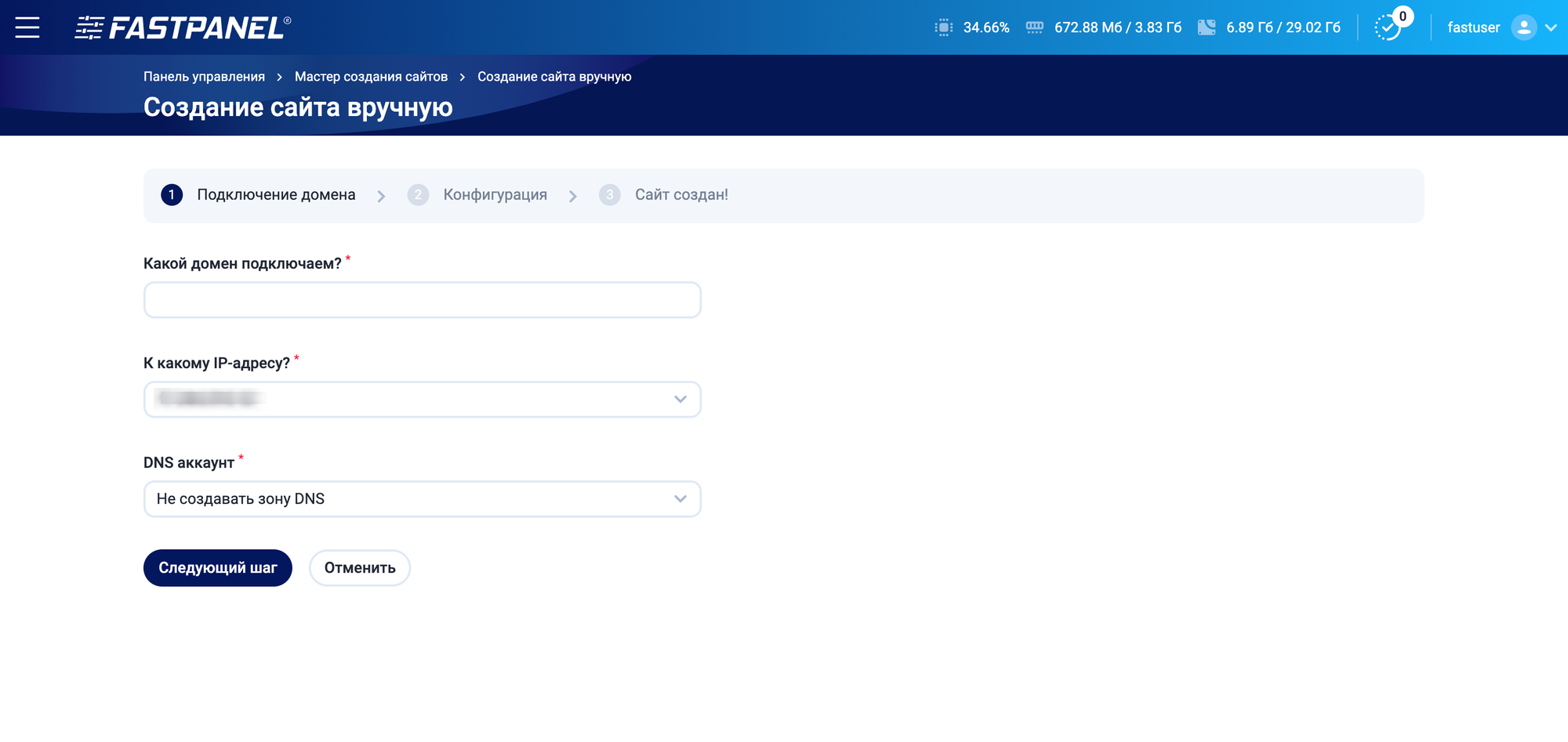
В первое поле («Какой домен подключаем?») нужно ввести доменное имя сайта (например: site.biz).
В поле «К какому IP-адресу?» нужно выбрать IP-адрес из списка, на котором будет размещаться создаваемый сайт. Если на сервере лишь один IP-адрес, то оставьте значение по-умолчанию.
После ввода доменного имени под полем «К какому IP-адресу?» появятся ещё две опции: «Добавить www алиас» и «Создать email домен». Первая опция позволяет добавить поддомен www, чтобы сайт был доступен с www и без. Вторая опция позволяет подключить почту для создаваемого сайта.
Поле «DNS аккаунт» отвечает за выбор DNS-провайдера, у которого размещаются DNS добавляемого сайта (домена). Если на сервере установлен локальный DNS-сервер, то панель позволит создать DNS-зону на нём. Управление DNS-аккаунтами доступно в меню (Управление — DNS-домены).
После заполнения всех полей нажмите на кнопку «Следующий шаг».
Вы увидите примерно следующий экран:
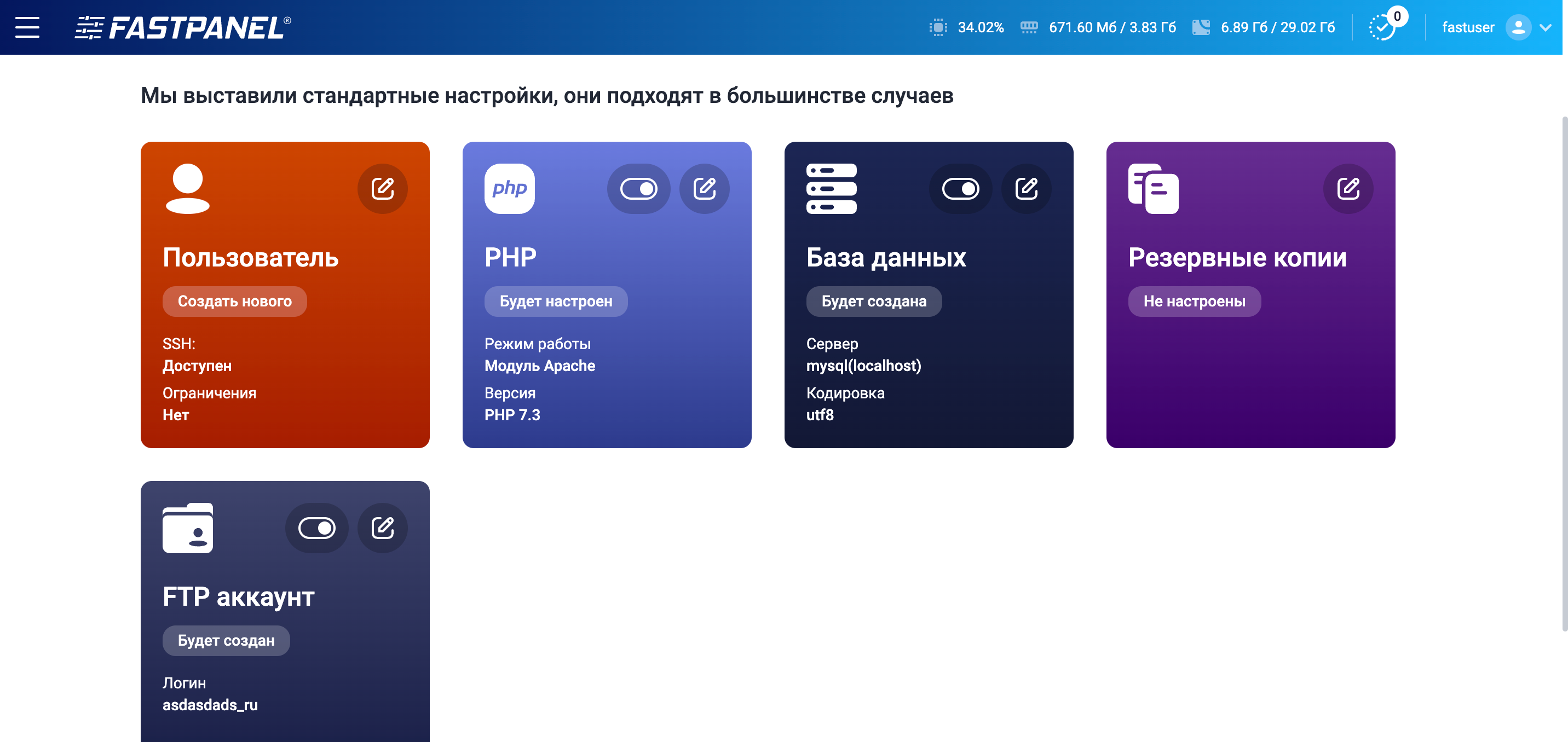
Карточка «Пользователь» позволяет выбрать, создать для сайта нового пользователя или добавить сайт существующему. Там же можно включить или выключить доступ по протоколу SSH.
Карточка «PHP» позволяет выбрать режим работы PHP, версию PHP для сайта, либо отключить PHP вовсе.
Карточка «База данных» позволяет указать параметры создаваемой для сайта базы данных, либо отключить создание (создать можно будет и позднее).
На карточке «Резервные копии» можно настроить периодичность создания бэкапов сайта.
Карточка «FTP аккаунт» позволяет указать параметры создаваемого для сайта пользователя FTP. Можно также отказаться от создания FTP-аккаунта.
Вы можете отредактировать необходимые параметры, либо просто нажать на кнопку «Создать сайт».
После нажатия на кнопку «Создать сайт» сайт будет создан, а на экране появится информация с данными доступа.
Создать сайт на CMS
Теперь рассмотрим вариант «Создать сайт на CMS», который позволяет автоматически установить CMS WordPress.
Первый экран мастера создания сайта полностью аналогичен варианту «Создать сайт вручную». Пролистните немного вверх, чтобы увидеть описание полей.
После заполнения параметров создаваемого сайта Вы увидите вот такой экран:
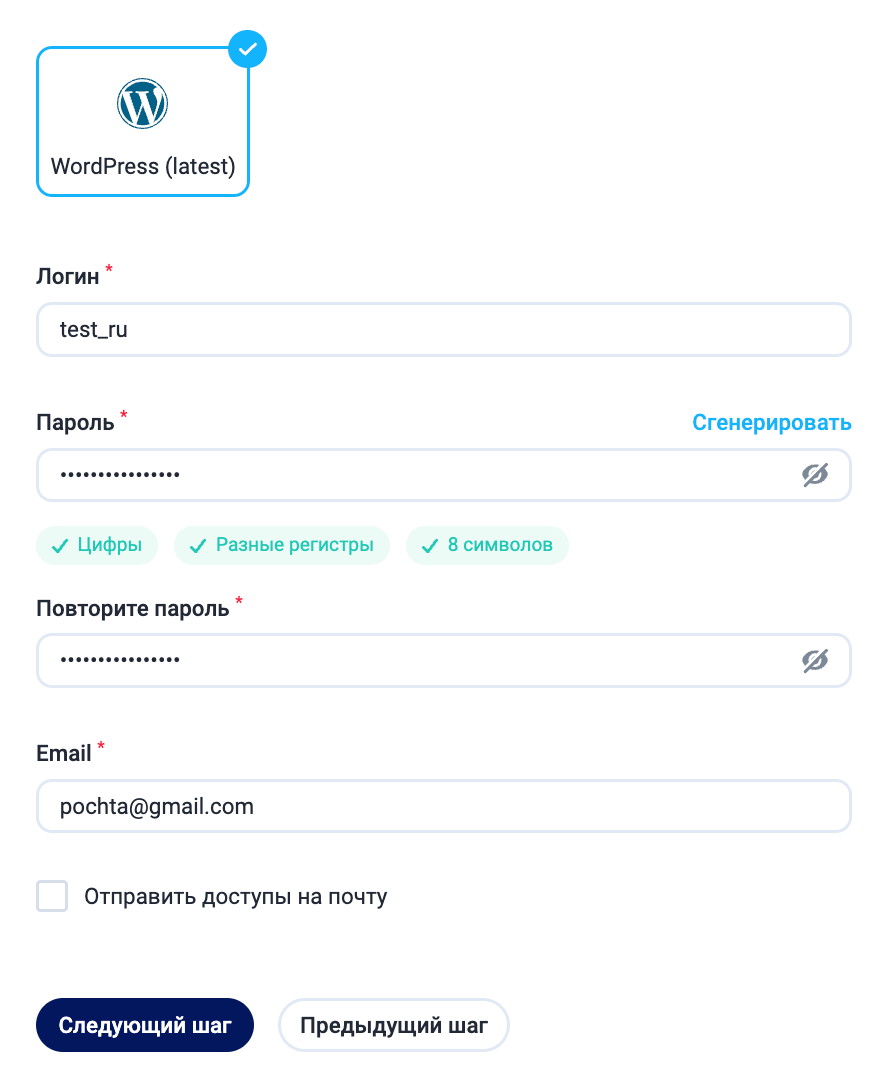
Давайте рассмотрим поля этого шага более детально:
- В самом верху выбрана CMS WordPress последней версии.
- Поле «Логин» содержит имя пользователя, которое Вы будете вводить при входе в WordPress.
- Поля «Пароль» и «Повторите пароль» содержат пароль пользователя, имя которого Вы указали выше.
- В поле «Логин» нужно указать почту администратора сайта. Также можно отправить данные доступа на эту почту с помощью галочки «Отправить доступы на почту».
После заполнения всех полей нажмите на кнопку «Следующий шаг».
На третьем шаге нужно указать параметры системного пользователя, которому будет добавлен данный сайт.
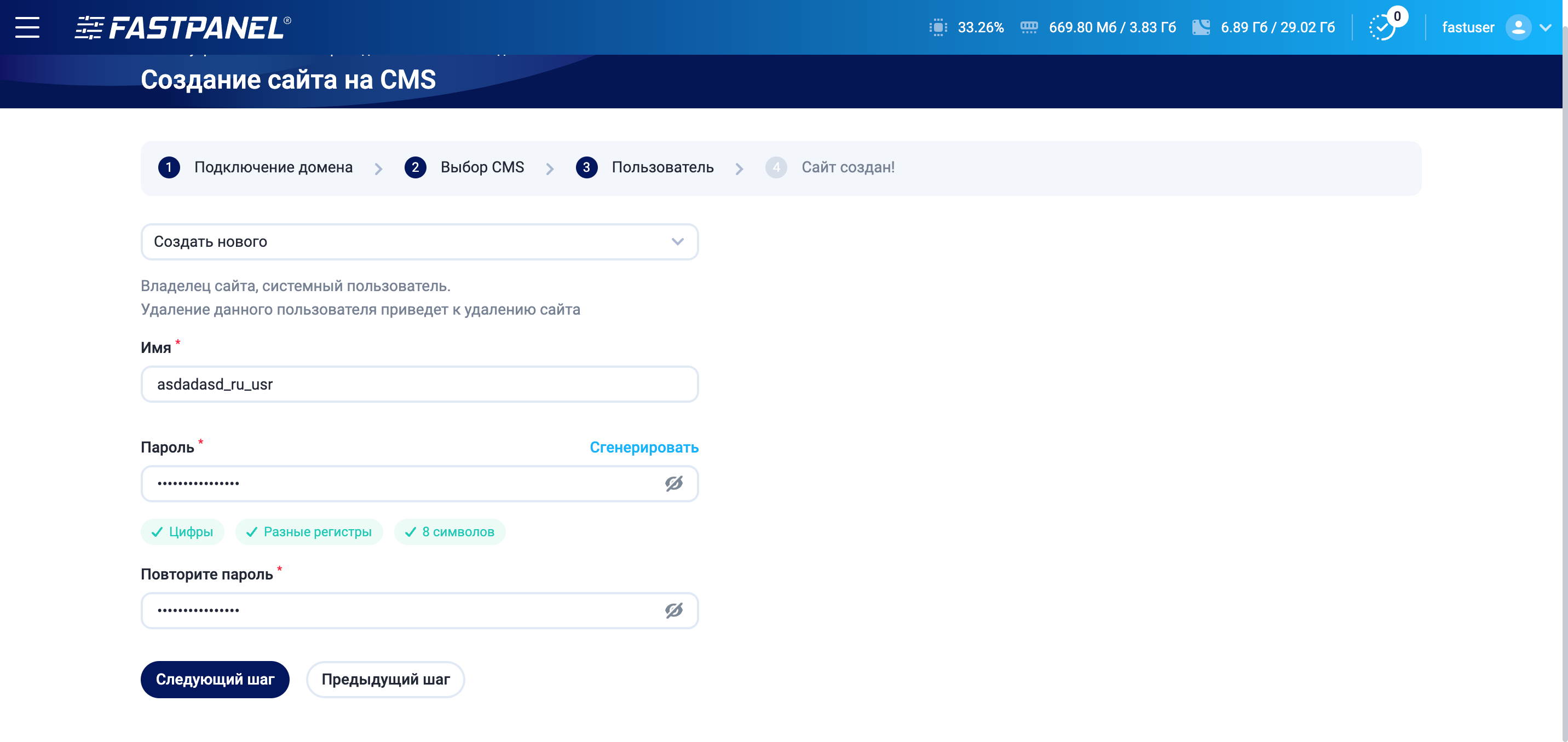
Можно создать нового пользователя или добавить сайт существующему пользователю. Выбирайте удобный для Вас вариант.
Далее нажмите на кнопку «Создать сайт».
После нажатия на кнопку «Создать сайт» сайт будет создан, а на экране появится информация с данными доступа к WordPress.

Комментарии